Mô tả
WinReporter là một phần mềm quản lý hệ thống và báo cáo được sử dụng để thu thập thông tin về các máy tính và máy chủ trong mạng máy tính của một tổ chức hoặc doanh nghiệp. Nó cho phép quản trị viên hệ thống và IT kiểm soát và quản lý các tài nguyên mạng, theo dõi hiệu suất hệ thống và đảm bảo tính bảo mật của dữ liệu và thiết bị.
Tính năng của phần mềm WinReporter
Phần mềm WinReporter cung cấp nhiều tính năng và chức năng để quản lý và báo cáo về mạng và hệ thống máy tính. Dưới đây là một số tính năng quan trọng của WinReporter:
- Thu Thập Thông Tin Hệ Thống: Tự động thu thập thông tin về cấu hình hệ thống, phần cứng, phần mềm và các thông tin liên quan từ máy tính và máy chủ trong mạng.
- Báo Cáo Tùy Chọn: Cho phép tạo các báo cáo tùy chỉnh để theo dõi thông tin cụ thể như thông tin giấy phép phần mềm, sử dụng ổ đĩa, hiệu suất hệ thống và nhiều thông tin khác.
- Theo Dõi Hiệu Suất: Giúp người dùng theo dõi hiệu suất hệ thống theo thời gian, giúp phát hiện và giải quyết các vấn đề hiệu suất trước khi chúng trở thành vấn đề lớn.
- Bảo Mật Dữ Liệu: Cung cấp các công cụ để kiểm tra bảo mật hệ thống, bao gồm xác định các lỗ hổng bảo mật, thông tin đăng nhập không an toàn và cấu hình không an toàn.
- Quản Lý Giấy Phép Phần Mềm: Giúp người dùng theo dõi và quản lý giấy phép phần mềm, đảm bảo rằng họ không vi phạm các điều khoản giấy phép và tiết kiệm chi phí bằng cách loại bỏ việc sử dụng phần mềm không cần thiết.
- Tích Hợp Active Directory: Tích hợp chặt chẽ với Active Directory để thu thập thông tin về người dùng, máy tính và nhóm.
- Cập Nhật Tự Động: Có khả năng tự động cập nhật để đảm bảo rằng người dùng luôn có thông tin mới nhất về mạng và hệ thống của họ.
- Xem Trước Dữ Liệu: Cho phép xem trước thông tin trong các báo cáo trước khi xuất báo cáo chính thức.
- Giao Diện Dễ Sử Dụng: Giao diện người dùng thân thiện, dễ sử dụng cho người quản trị hệ thống.
- Bảo Mật Thông Tin: Bảo mật thông tin quan trọng với khả năng xác thực và kiểm soát quyền truy cập.
- Báo Cáo Dự Báo: Cung cấp báo cáo về xu hướng và dự báo tình trạng hệ thống trong tương lai.

WinReporter là một công cụ quản lý hệ thống mạnh mẽ, giúp tổ chức quản lý và tối ưu hóa mạng và hệ thống của họ, đồng thời cung cấp thông tin quan trọng để đảm bảo tính bảo mật và tuân thủ các quy định.
Hướng dẫn cài đặt phần mềm WinReporter
Hướng dẫn cài đặt phần mềm WinReporter sẽ tùy thuộc vào phiên bản cụ thể của phần mềm và môi trường hệ thống của bạn. Dưới đây là một hướng dẫn tổng quan về cách cài đặt WinReporter:
Lưu Ý: Trước khi bắt đầu, hãy đảm bảo bạn đã có bản cài đặt phần mềm WinReporter và số lượng bản cài đặt được cấp phép theo hợp đồng của bạn với nhà sản xuất.
- Tải WinReporter:
- Truy cập trang web chính thức của WinReporter hoặc đối tác ủy quyền để tải phiên bản WinReporter mà bạn đã mua hoặc cấp phép.
- Chuẩn Bị Trước Cài Đặt:
- Đảm bảo rằng máy tính bạn đang sử dụng đáp ứng các yêu cầu hệ thống của WinReporter, bao gồm hệ điều hành, phiên bản .NET Framework (nếu cần), và các yêu cầu phần cứng khác.
- Chạy Trình Cài Đặt:
- Mở tệp cài đặt WinReporter mà bạn đã tải về và thực thi nó.
- Bắt Đầu Quá Trình Cài Đặt:
- Trong quá trình cài đặt, bạn sẽ thấy các hộp thoại và bước hướng dẫn. Tuân thủ các hướng dẫn để hoàn thành quá trình cài đặt.
- Chọn Thư Mục Cài Đặt:
- Khi được hỏi, hãy chọn thư mục nơi bạn muốn cài đặt WinReporter trên máy tính của bạn. Mặc định, nó thường sẽ được cài đặt trong một thư mục chương trình trên ổ đĩa hệ thống chính của bạn.
- Xác Thực và Bộ Cài Đặt Khác:
- Trong quá trình cài đặt, bạn có thể cần cung cấp thông tin xác thực như số sê-ri hoặc mã cấp phép được cung cấp bởi nhà sản xuất.
- Hoàn Tất Cài Đặt:
- Khi quá trình cài đặt hoàn tất, bạn sẽ nhận được thông báo xác nhận. Bạn có thể khởi động WinReporter từ menu Start hoặc biểu tượng trên màn hình máy tính của bạn.
- Cấu Hình WinReporter:
- Sau khi cài đặt xong, bạn cần cấu hình WinReporter để nó hoạt động với mạng và hệ thống của bạn. Cấu hình bao gồm xác định máy chủ mục tiêu, cấu hình bảo mật và xác thực.
- Đào Tạo Và Sử Dụng:
- Sau khi cài đặt và cấu hình, hãy đào tạo quản trị viên và người dùng cuối của bạn về cách sử dụng WinReporter để quản lý và báo cáo về mạng và hệ thống.
- Kiểm Tra Và Theo Dõi:
- Đảm bảo kiểm tra kỹ quá trình cài đặt và sử dụng WinReporter để đảm bảo rằng nó hoạt động đúng cách và tuân thủ quy trình bảo mật của bạn.

Hãy tham khảo tài liệu hướng dẫn cụ thể của WinReporter hoặc liên hệ với dịch vụ hỗ trợ của nhà sản xuất nếu bạn gặp vấn đề hoặc cần hỗ trợ cài đặt.
Mua phần mềm WinReporter ở đâu?
Trải qua hơn 17 năm phát triển, Tri Thức Software đã được sự tin tưởng của nhiều khách hàng trên thế giới và Việt Nam. Hiện nay chúng tôi đã trở thành doanh nghiệp hoạt động chuyên nghiệp trong lĩnh vực tư vấn và cấp phép phần mềm WinReporter có bản quyền và các thiết bị CNTT lớn tại Việt Nam. Cung cấp nhiều giải pháp phần mềm trọn gói cho nhiều khách hàng từ đa ngành nghề và đa hình thức tư nhân, nhà nước, giáo dục,…chúng tôi có đội ngũ tư vấn, kỹ thuật, triển khai và thương mại, chăm sóc có kinh nghiệm sẽ hỗ trợ phục vụ khách hàng tốt nhất. Để được tư vấn và hỗ trợ giá tốt hơn, Quý khách hãy liên lạc với đội ngũ kinh doanh và hỗ trợ kỹ thuật của chúng tôi qua hotline (028) 22443013.



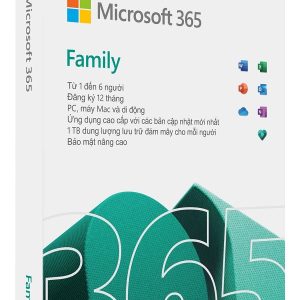
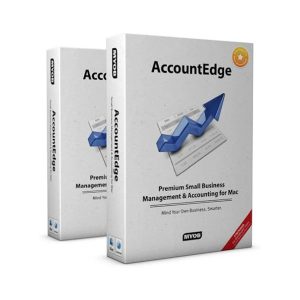
Đánh giá
Chưa có đánh giá nào.